아이폰 동영상 화질 높이기 무료 영상 편집 프로그램 Premiere Pro 업스케일링 기능 사용법
스마트폰 성능이 DSLR에 버금갈 정도로 빠르게 발전하면서 요즘 아이폰으로 촬영한 동영상을 가지고 브이로그를 제작하는 재미에 푹 빠졌어요. 따로 무거운 카메라를 들고 다닐 필요 없이 폰카로 원하는 장면을 편리하게 촬영할 수 있으니 훨씬 다채로운 장면이 담기더라고요.
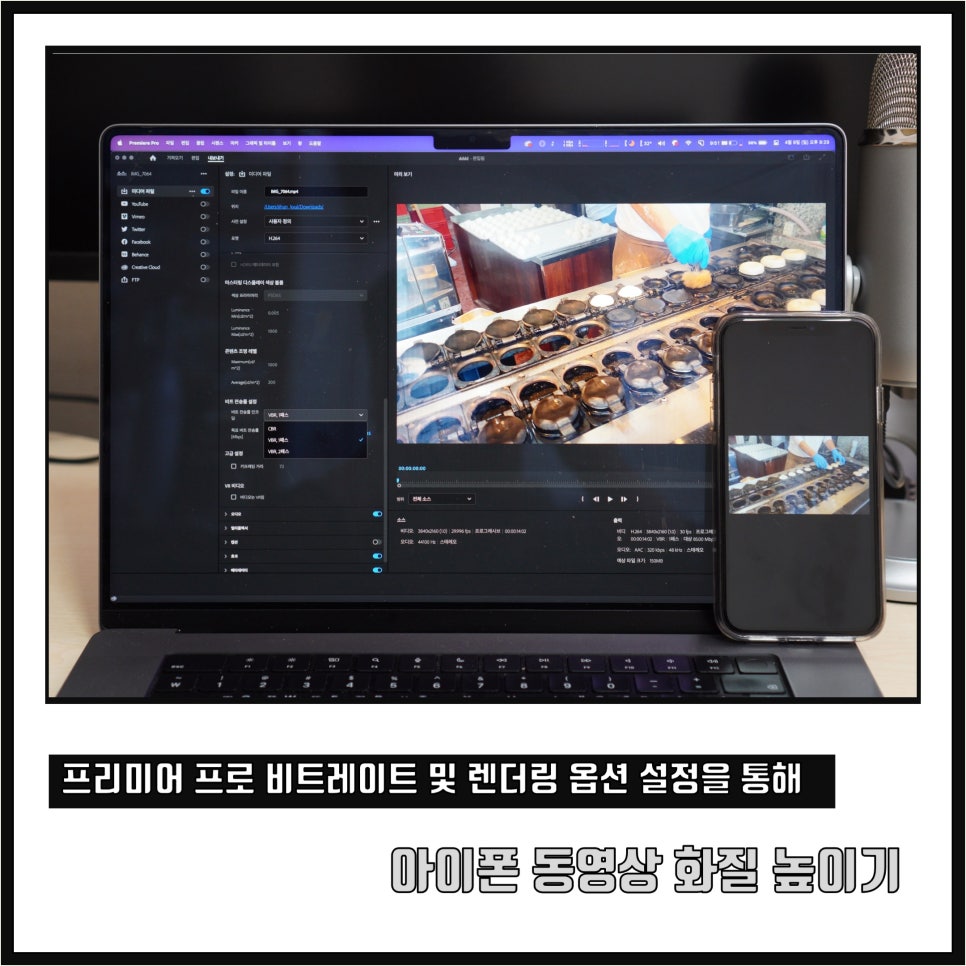
그런데 브이로그에 사용할 동영상을 고르다 보면 브이로그에 꼭 넣고 싶은 장면인데 화질이 좋지 못해 아쉬운 경우가 종종 있어요. 그런 의미에서 오늘은 무료 영상 편집 프로그램 Premiere Pro를 활용한 아이폰 동영상 화질 높이기 방법을 알려드릴게요.
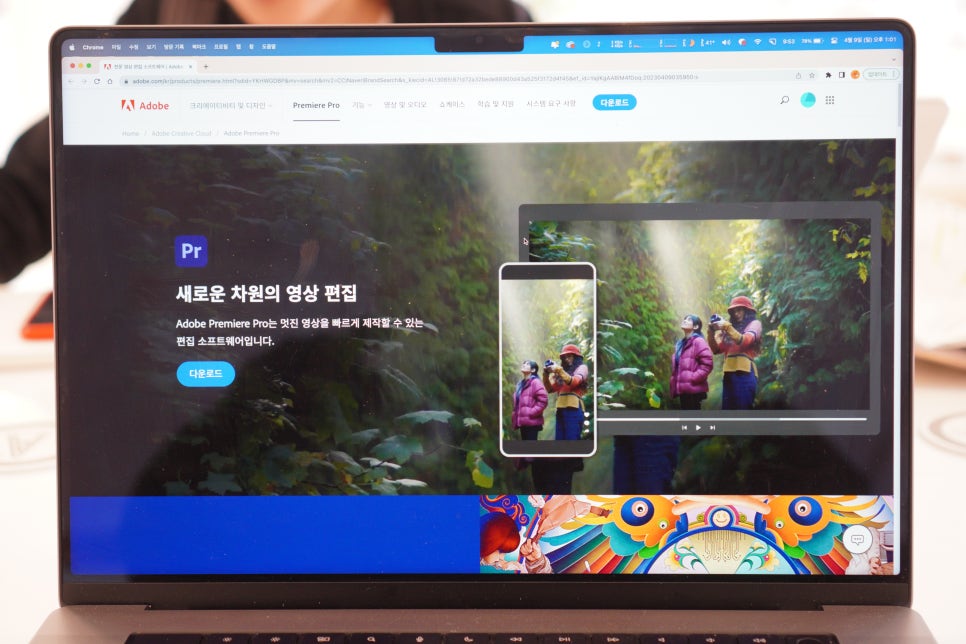
Premiere Pro는 비디오 컷 편집, 자막 추가, 색 보정 같은 기본 편집 기능을 넘어 동영상 화질 개선 같은 후처리 작업까지 한 번에 끝낼 수 있는 강력한 성능을 가진 영상 편집 프로그램이에요. 처음 사용한다면 7일 무료 사용 가능하니 아래를 통해 먼저 설치를 진행해 주세요.
►
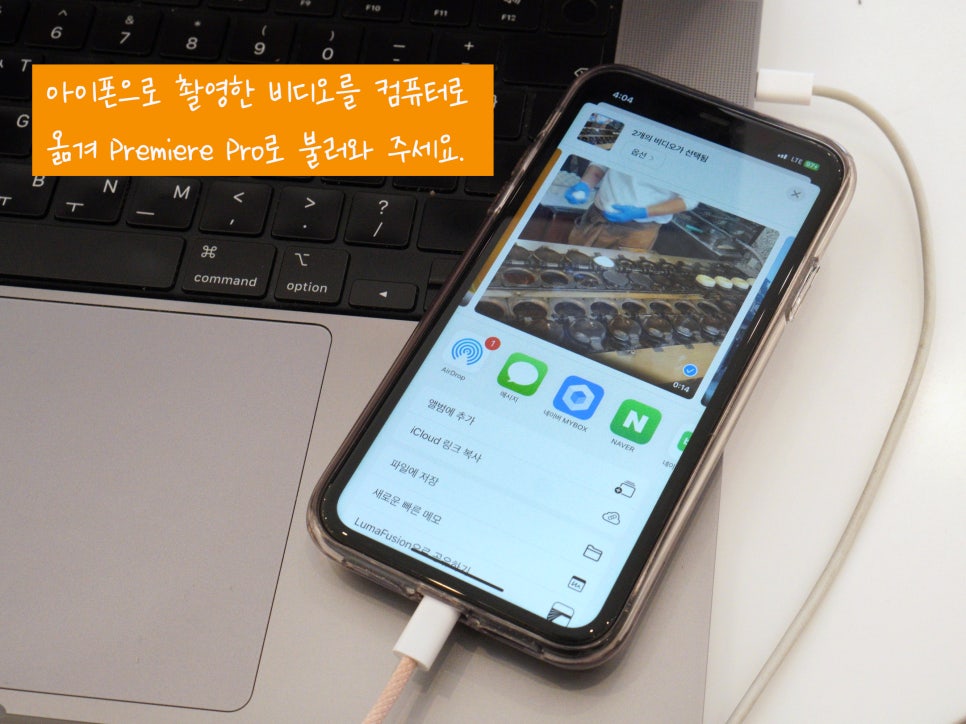
프로젝트를 생성하고 편집 화면으로 전환되면 동영상 화질 높이기가 필요한 아이폰 비디오 파일을 Premiere Pro에 불러와 주세요. 저는 맥북을 사용하기 때문에 에어드롭을 통해 파일을 옮겨 간편하게 작업하고 있어요.
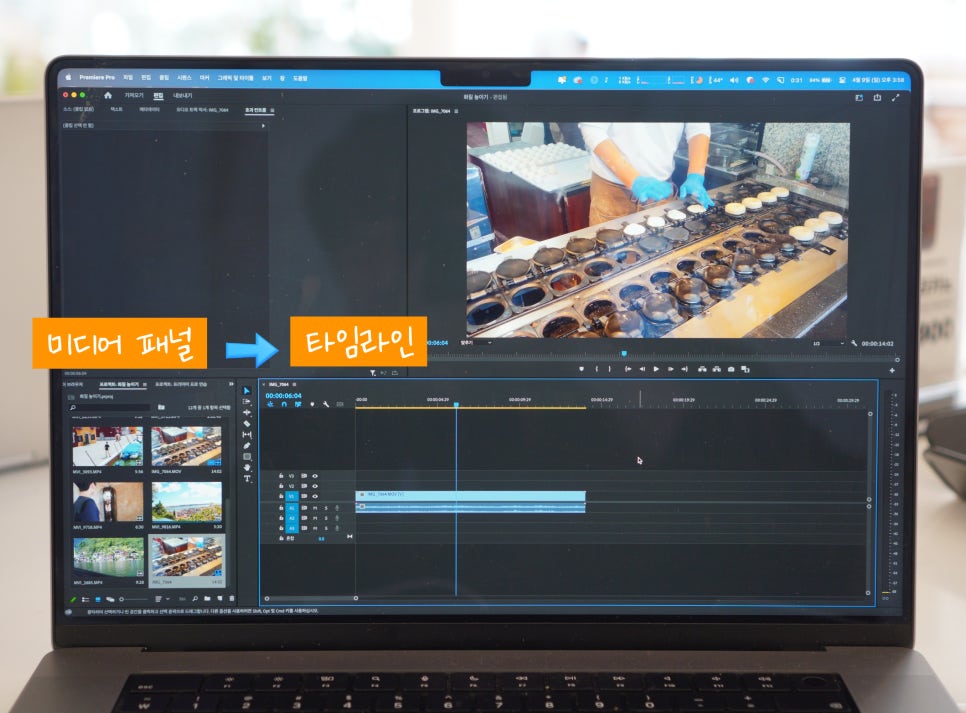
비디오 파일은 미디어 패널에 추가되는데 이곳 파일들을 선택한 후 타임라인 방향으로 드래그 앤 드롭하면 위 사진처럼 막대 클립 형태로 아이폰 비디오가 추가되는 모습을 확인할 수 있어요.
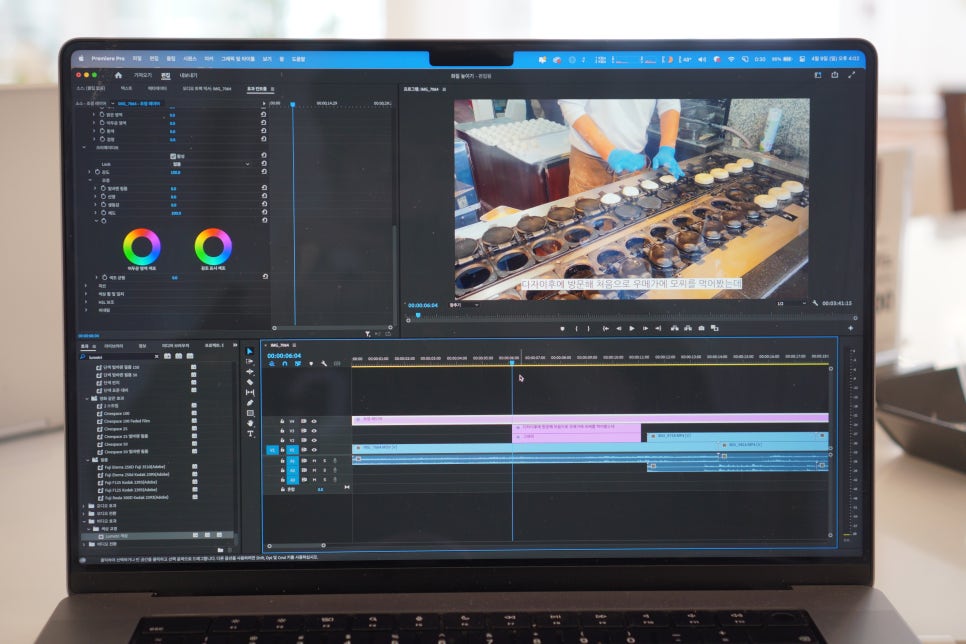
타임라인에 여러 비디오를 추가했을 경우 영상 순서를 생각대로 배치하거나 필요 없는 장면을 삭제하는 컷 편집을 간단하게 진행해 주세요. 물론 문자 도구로 자막을 추가하거나 Lumetri 색상을 적용하여 전반적인 컬러 밸런스를 잡아주는 색 보정 작업을 덧붙여도 괜찮아요.
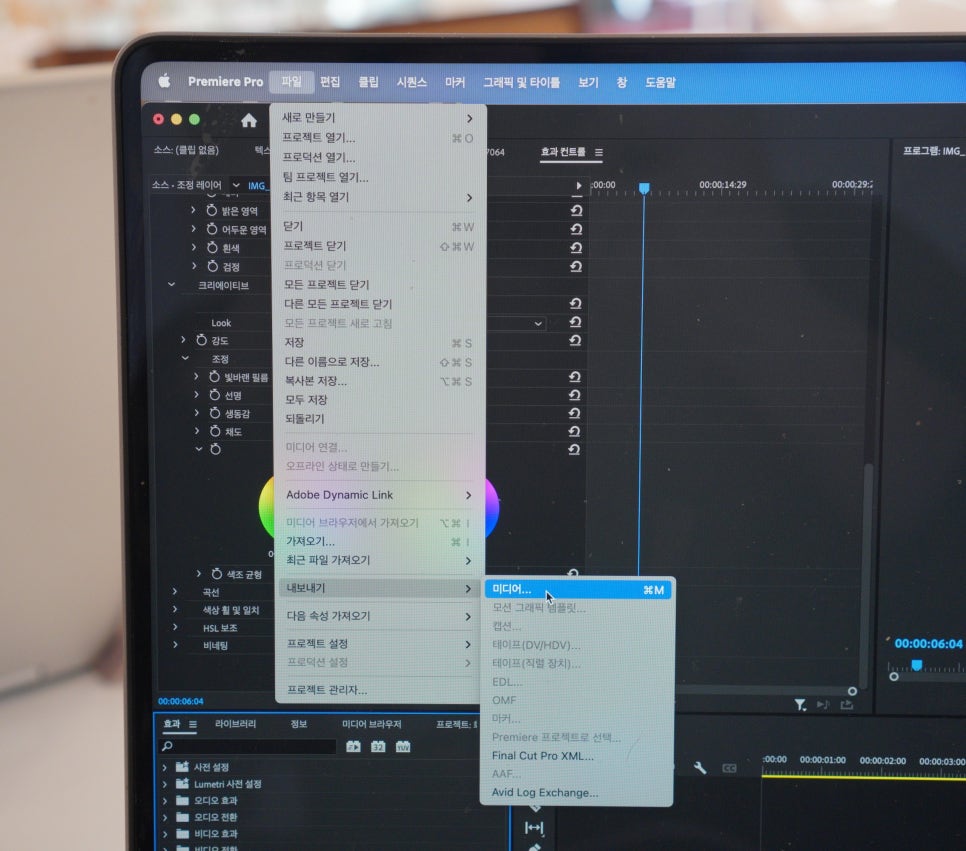
아이폰 동영상 화질 높이기를 적용할 비디오를 타임라인 위에 잘 세팅했다면 '파일 - 내보내기 - 미디어' 순으로 클릭해 내보내기 설정 화면으로 전환해 보세요. 여기서 우리는 비트레이트와 렌더링 옵션을 변경하여 동영상 화질을 개선하는 업스케일링을 진행할 수 있어요.
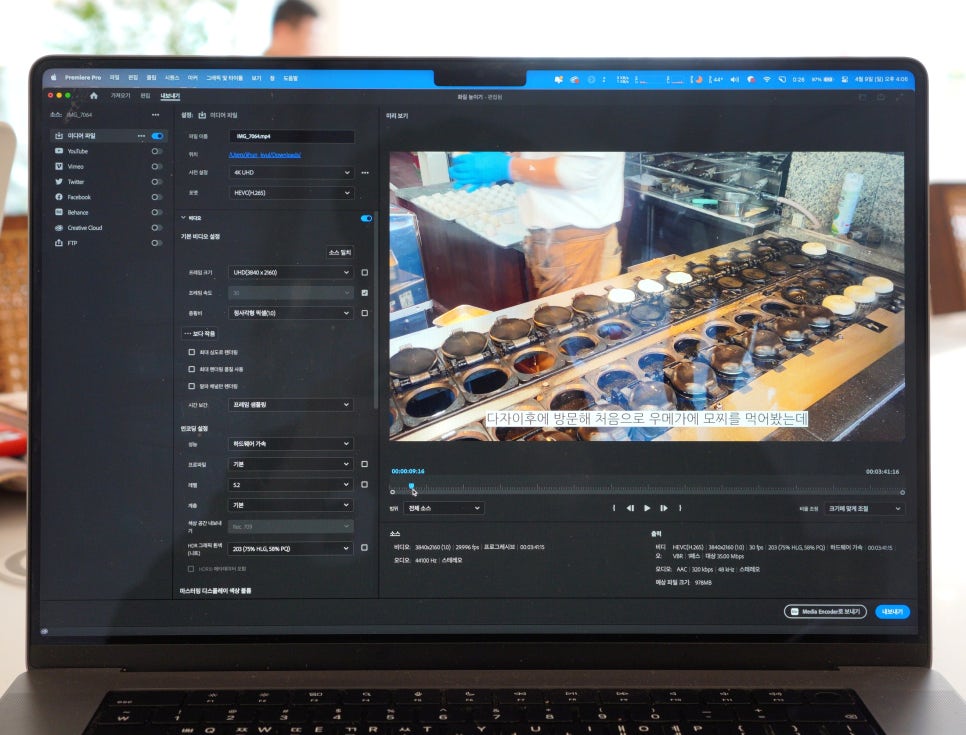
업스케일링이란 저화질 비디오를 고화질 비디오로 전환하는 과정을 일컫는 단어로 Premiere Pro에서는 해상도에 최적화된 높은 비트레이트를 설정하거나, '최대 심도로 렌더링', '최대 렌더링 품질 사용' 같은 옵션을 활성화하는 방식으로 동영상 화질 높이기를 할 수 있어요.
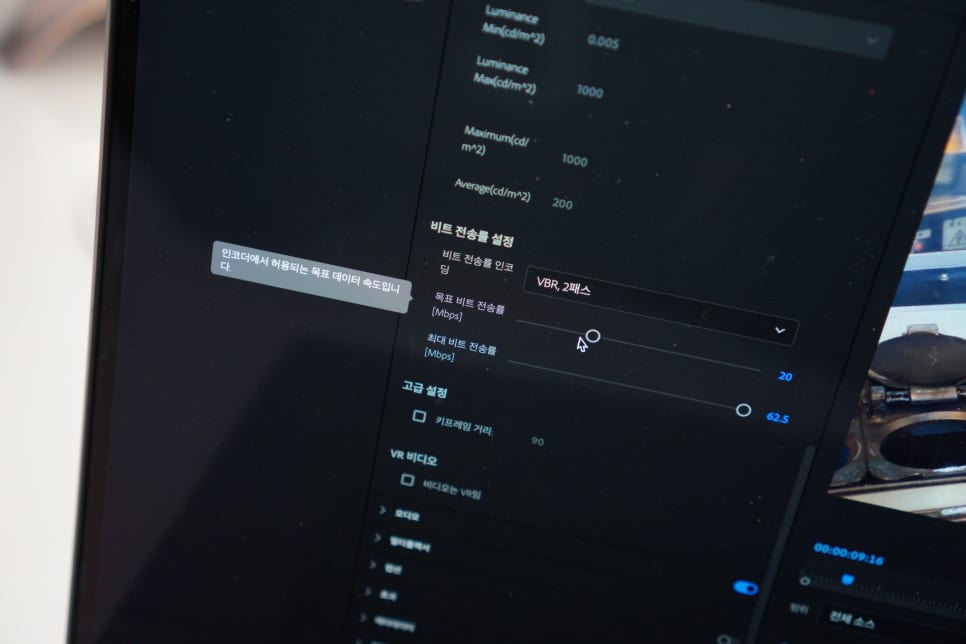
먼저 비트레이트(Bitrate)는 동영상 1초에 포함된 데이터의 크기를 수치로 나타낸 것으로 비트전송률이라 부르기도 해요. 비트레이트가 높을수록 많은 데이터가 포함되기 때문에 화질이 좋아지지만, 그만큼 더 용량을 차지해버려서 적당한 수준으로 타협해 설정하는 게 좋아요.
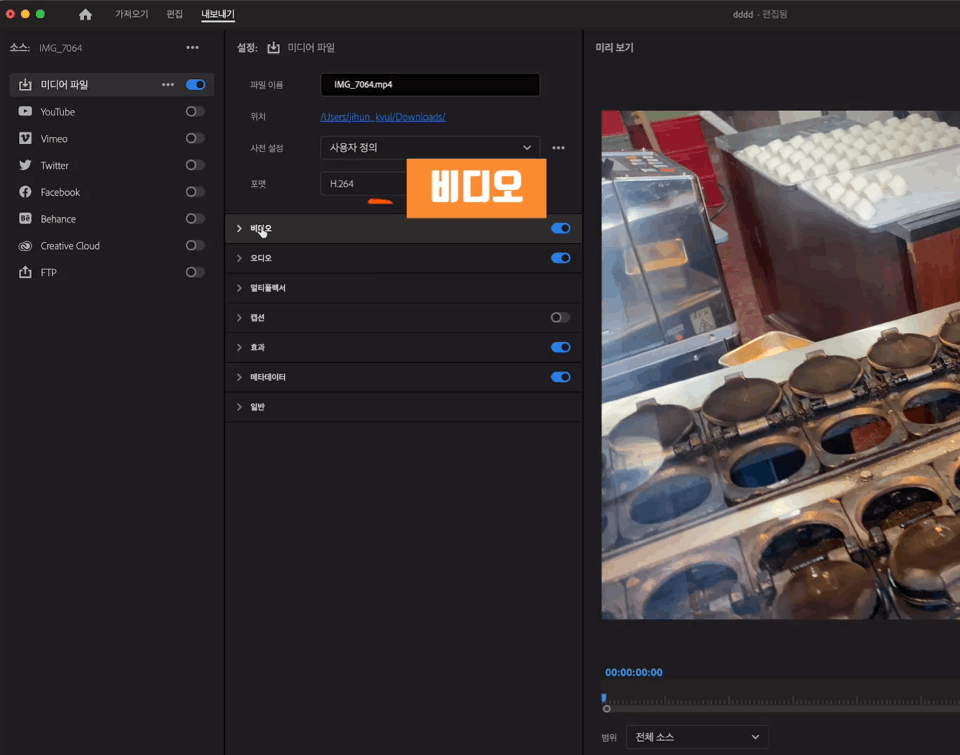
'비디오 - 기타' 메뉴에서 비트레이트를 설정할 수 있으며 여기서 동영상 해상도와 프레임 레이트에 따라 최적화된 비트레이트를 설정해 주세요. 4K 해상도로 촬영된 동영상을 기준으로 24~30fps는 44~56Mbps, 60fps는 65~85Mbps 사이에서 설정하는 게 효율이 높아요.
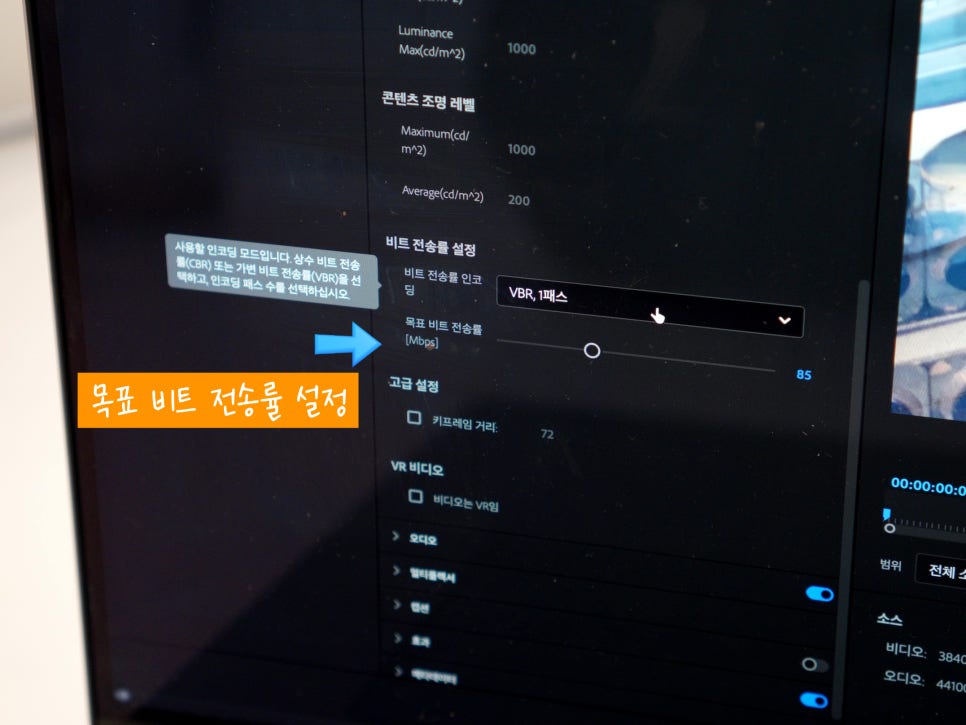
오늘 우리는 업스케일링을 하고 싶은 것이기 때문에 4K 24~30fps에서는 56Mbps, 60fps에서는 85Mbps 이렇게 범위 내 비트레이트 중 최대치로 설정하면 되겠죠?
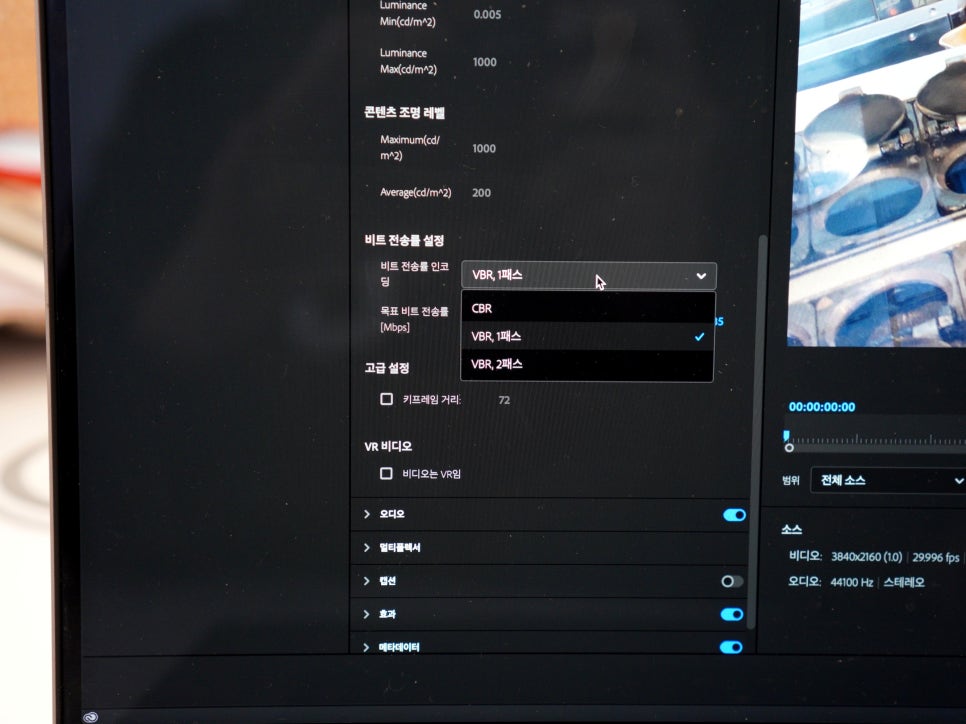
참고로 비트 전송률 인코딩 옵션을 'VBR, 2패스'로 설정하면 원본 비디오를 Premiere Pro가 2번 검토하므로 보다 선명한 결과물을 얻을 수 있어요. 다만, 비디오 분석을 더욱 꼼꼼하게 진행하는 만큼 렌더링에 더 오랜 시간이 소요된다는 점 알아 두세요.
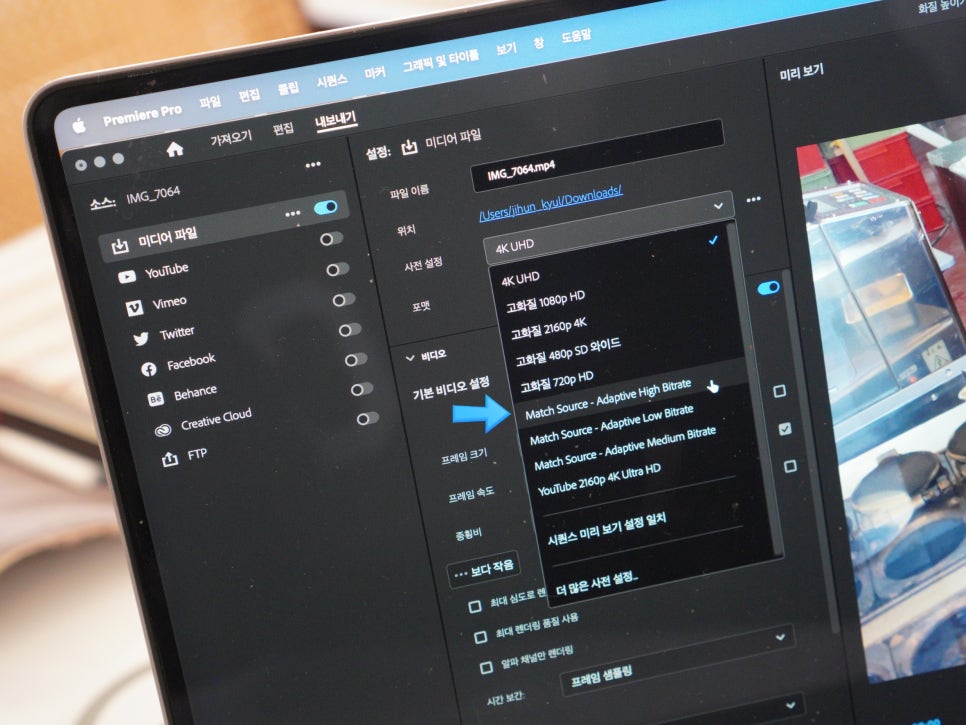
혹시나 어렵게 느껴질 경우 사전 설정 메뉴에서 'Match Source - Adaptive High Bitrate'를 설정해 보세요. 그러면 Premiere Pro가 원본 소스에 최적화된 비트레이트 중 최댓값으로 자동 설정해 렌더링 하기 때문에 선명한 비디오 결과물을 손쉽게 얻을 수 있어요.
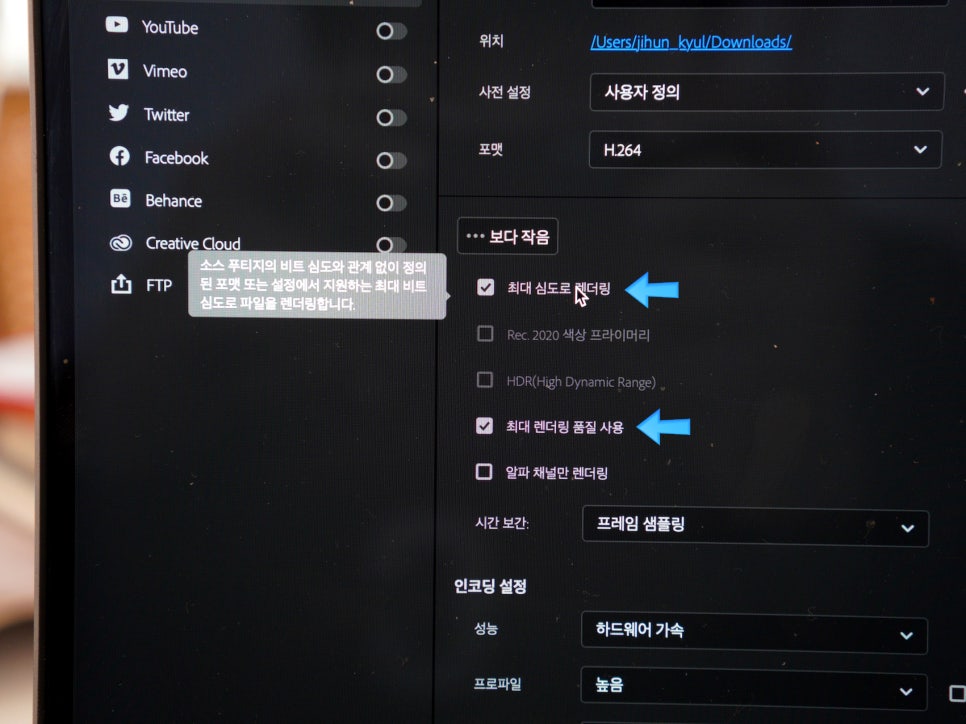
여기에 더해 내보내기 설정에서 가장 높은 비트 심도를 적용해 선명함을 더하는 '최대 심도로 렌더링'과 원본 화질을 최대한 유지한 상태로 내보내기 하는 '최대 렌더링 품질 사용' 옵션을 활성화하면 보다 깨끗한 품질로 인코딩을 진행할 수 있어요.


이렇게 설정을 마친 후 우측 하단에 있는 내보내기 버튼을 클릭하면 아이폰 동영상 화질 개선을 끝낼 수 있어요. 실제로 위에 첨부한 두 비교 결과물을 보시면 아시겠지만 영상의 전반적인 선명도나 표현 디테일 같은 요소들이 확실히 살아난 모습을 확인할 수 있어요.
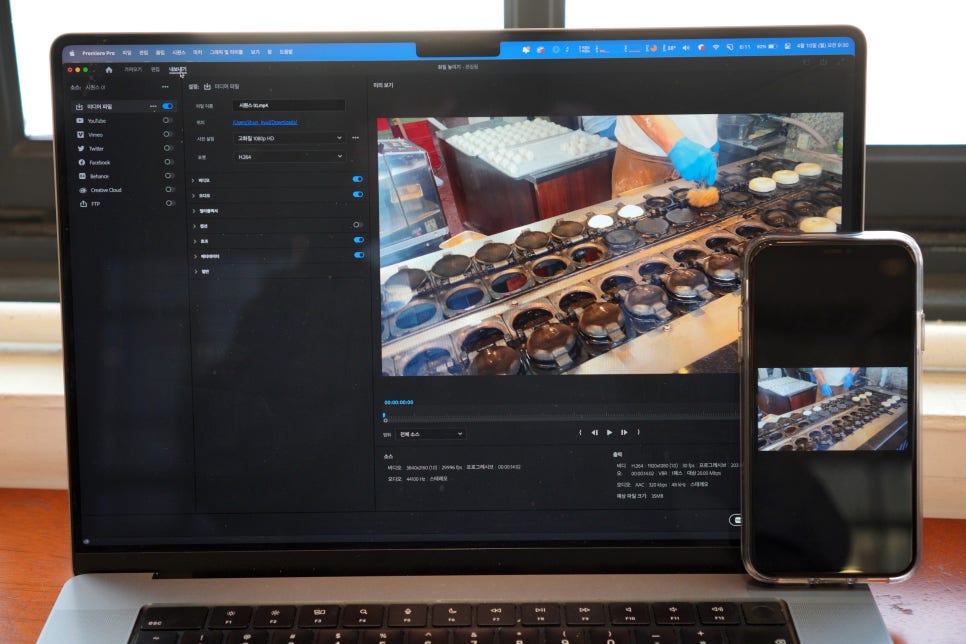
지금까지 무료 영상 편집 프로그램 Premiere Pro를 활용한 아이폰 동영상 화질 높이기 방법을 알아봤는데요. 프리미어 프로 업스케일링 기능과 다양한 편집 도구 및 편의 기능들을 활용하면 누구나 손쉽게 우수한 화질을 가진 퀄리티 높은 콘텐츠를 만들 수 있어요.
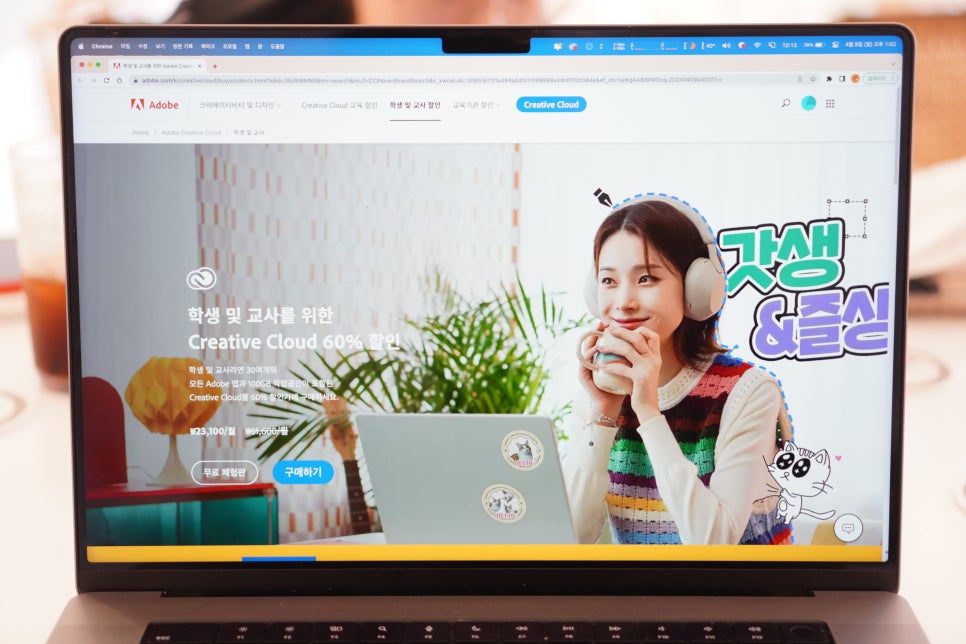
특히 대학생이시라면 프리미어 프로, 포토샵, 애프터이펙트 등 영상, 사진, 문서 편집이 가능한 30여 개의 어도비 앱을 60% 학생 할인을 받아 이용할 수 있는 만큼 어도비 앱이 가진 강력한 연동성을 적극 활용하여 여러분들이 제작하고 싶은 콘텐츠를 멋지게 완성해 보세요.
►
